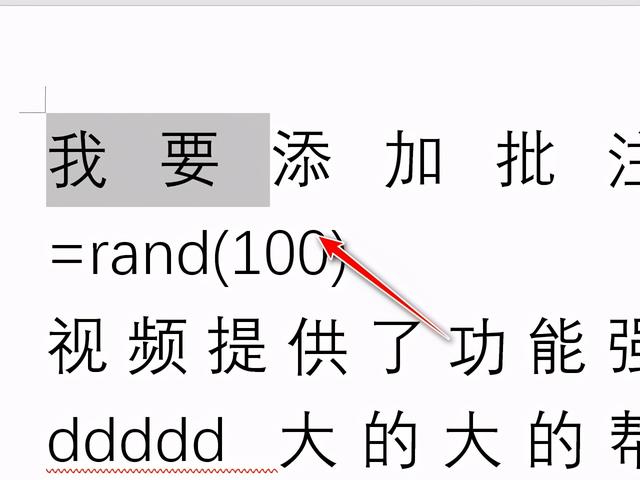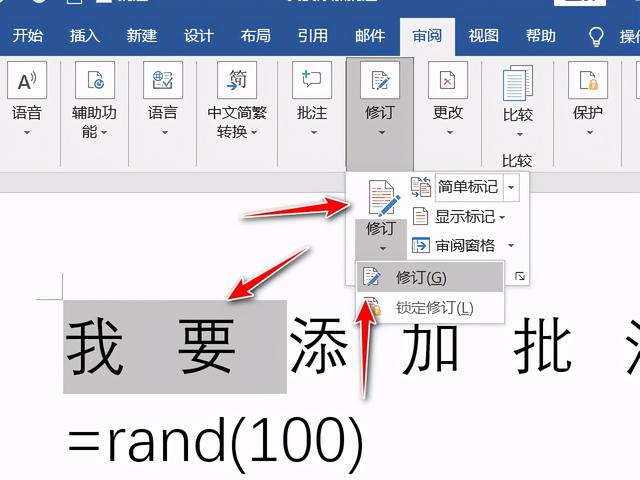word如何修改文档内容(word文档如何修订文档)
Word文档中如何批阅他人文档
修订能够让文档作者跟踪多位审阅着对文档所做的修改,这样作者可以一个一个的复审这些修改并约定的原则来接收或者拒绝审阅者的修订,修订时显示文档中所做的比如删除、插入或者对编辑更改好的编辑,启用修订功能,如何对他人的文档进行查找替换其中的字词。
第一步. 打开要修改的文档,阅读文档,选中第一行中的【我要】文字,如图:
第二步. 单击【审阅】选项卡的【修订】组中的【修订】按钮,如图
第三步. 删除选中的文字,然后再删除位置输入【这是我的修订部分】这时已修订样式显示对文档所做的修改,如图:
第四步. 使用快捷键【CTRL+H】弹出【查找和替换】对话框,在【查找内容文本框中输入【工作室】在【替换为】文本框中输入【工作室】,如图:
第五步. 经过以上操作我们的文档就审批完成了,如图: